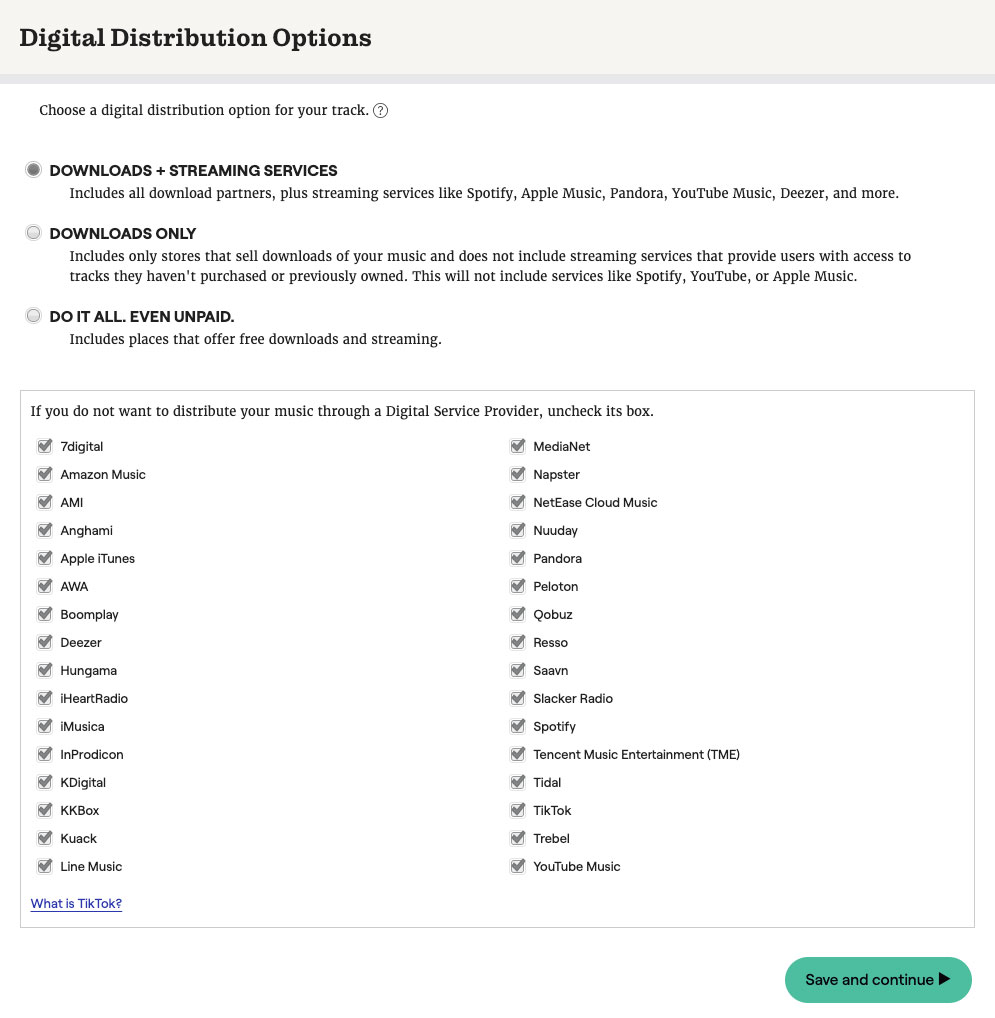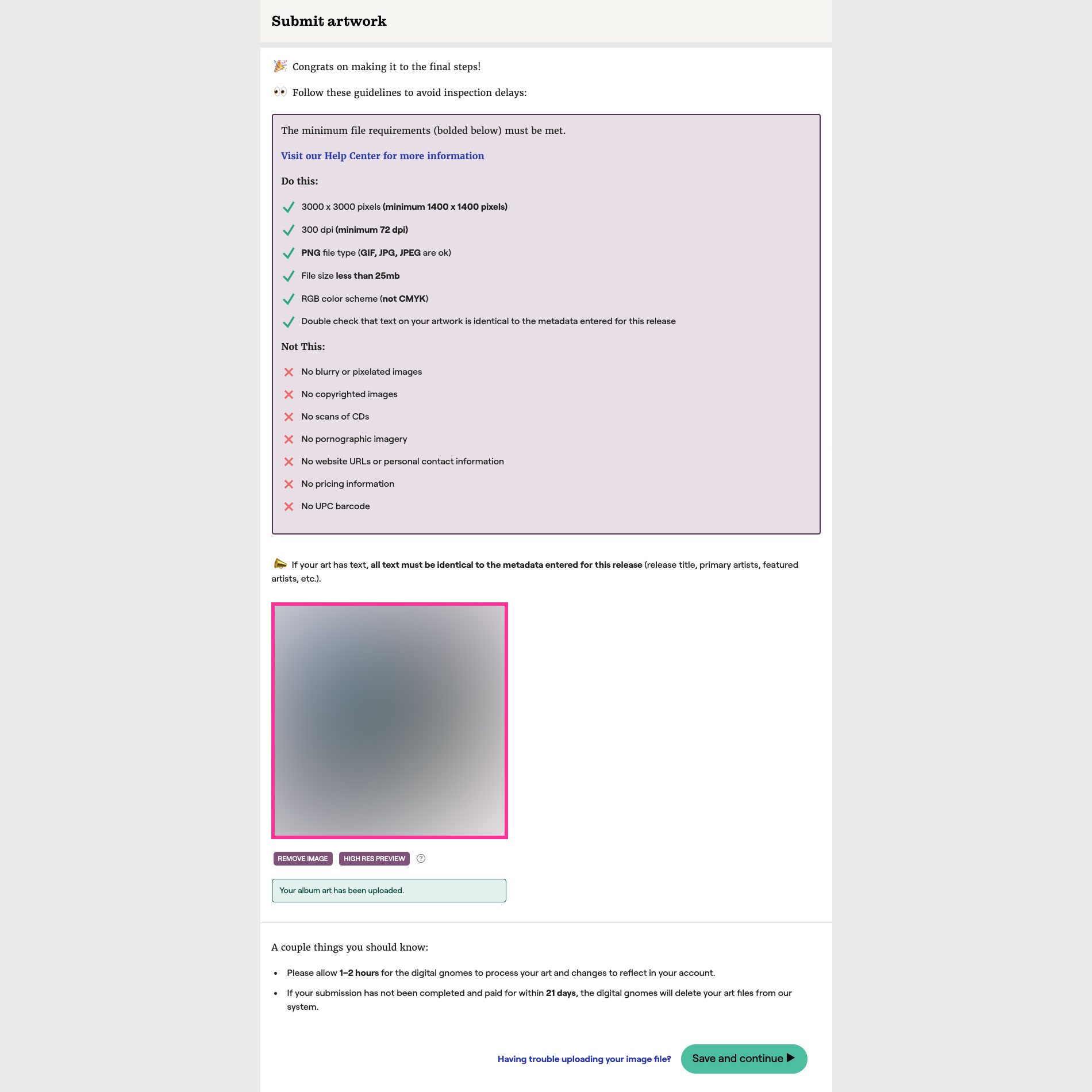音楽ディストリビューション(配信)サイト「CD Baby」の使い方の解説です。
CD Babyを利用することで、アマチュアミュージシャンでもApple MusicやSpotify、Amazon Musicなどに自作曲を載せて、収益を得ることができるようになります。
CD Babyはディストリビューターの中では老舗で、名前からもわかるように、かつてはCDの流通サービスを行っていましたが、2023年6月からデジタル配信のみになりました。
ちなみにCD Babyはアメリカの会社で、サイトもすべて英語ですが、配信手続きに関しては基本情報を入力するだけなのでそれほど難しくはありません。
CD Babyの料金プラン
| シングル | 9.99ドル |
| アルバム | 9.99ドル |
料金プランは1回払いきりのみで(年間使用料等はなし)、シングルとアルバム、それぞれ9.99ドルで配信できます。
どちらも9.99ドルなので、曲数が多いアルバムを選んだほうがお得です。
以前はプロプラン(49.99ドル)という、より広範囲からロイヤリティを徴収できるプランがあったのですが、こちらは廃止され、その代わりに同じようなサービス形態のCDBブースト(CDB Boost)オプション(39.99ドル)が追加されました。
ただしこのオプションは、日本国内をメインターゲットとした曲の場合、選ぶ必要はないと思います。
配信の還元率は91%です。
ストリーミングやダウンロードによって得られた収益(配信先での手数料を引いたもの)の91%がアーティスト、9%がCD Babyに入ることになります。
この91%という数字は、1回払いきりのサービスにおいては、自分が知る限りでは最も高いです。
配信先サイトは、Apple MusicやSpotify、Amazon Musicといったメジャーどころはすべてカバーしています。
日本の配信サイトでは、LINE MUSIC、AWAが含まれています(mora、レコチョクは含まれず)。ちなみにAWAの読み方がアワということを、これを書いている今知りました(笑
CD Babyを選んだ理由
音楽ディストリビューターというのはCD Babyのほかにもたくさんあります。
最初は、月々110円(税込)のサブスクで配信し放題という破格の料金プランの提供をはじめた日本のディストリビューター「narasu」にしようと思ったのですが、ひとつ引っかかる条件が発生したため残念ながら候補から外すことに。
というのも、私は音声合成ソフトSynthesizer V Studio Proを使った曲も配信したいなと思っていたのですが、narasuだと収益の15%を利用料として支払わないといけないんですよね(VOCALOIDも同様)。
narasuに限らずほかの日本のディストリビューターもほぼ同じ条件になっており、そのためそうした条件がない海外ディストリビューターにしたというわけです。
日本のディストリビューターだと収益も日本の銀行口座で受け取れるのでいろいろと便利なのですが、致し方なしといった感じです。かなり迷ったんですけどね。
CD Babyの登録方法

↑CD Baby公式サイト
アカウント登録

サイトトップ右上の「GET STARTED」をクリック
まずはCD Babyのサイトから「GET STARTED」を選択してアカウントを作成し、基本情報(住所・氏名・電話番号)を入力します。Emailに送られてきたアドレスをクリックして認証(Email verification)をすれば完了です。
このあと配信設定の画面に移るので、シングルかアルバム(2曲以上)のどちらかを選択します。
とりあえずメイン画面であるダッシュボードをチェックしたい場合は、下の「Explore the dashboard」をクリックします。
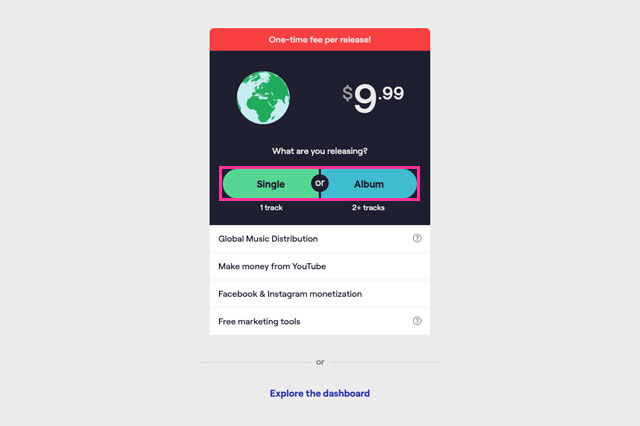
シングルとアルバム、どちらを配信するかの選択
どちらも9.99ドル
配信登録に必要なもの
今回は例として、日本語ポップスのシングル曲の登録をしていきます。
日本語で進めていきたい場合は、Google Chromeの翻訳機能を使うと便利です。
用意するもの
・16bit/44.1kHz ステレオ、ファイル形式がwavかflacの曲
・3,000×3,000ピクセル、300dpiのジャケット画像(最小は1,400×1,400、72dpi)
・アーティスト名(ほかと被らないオリジナルなものを推奨)
あわせて読みたい>>アーティスト名・バンド名の決め方 – デジタル配信時代に強い名前
配信手続きの手順
メタデータ
いよいよここから配信手続きがはじまります。結構長い道のりなので大変ですが、一度やってしまえば次回からはだいぶ楽になるはず。

手続きの流れ
まず最初に、アーティスト名等、基本情報を入力します。
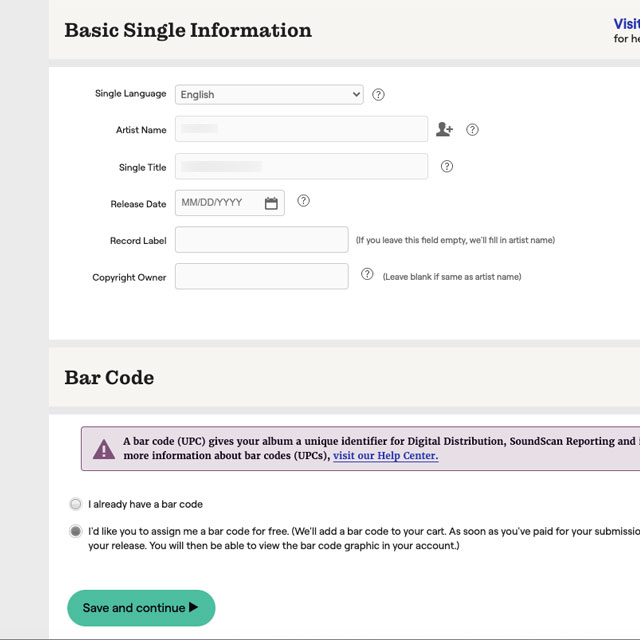
基本情報/バーコード
「Single Language」のところは、何語で歌っているかではなく、曲の情報が何語で書かれているかによって決まります。今回はアーティスト名も曲名もすべて英語表記なので、Englishにしています。
2つ以上の言語が使われている場合は、最もよく使われている言語を選択、とのことですが、アーティスト名が英語で曲名が日本語の場合はどちらを選べばいいのか迷うところです。自分だったら日本語を選択すると思いますが。
iTunes等のデジタルパートナーで曲情報を正しく表示させるために必要らしいので、間違っていたらあとで直してもらえばいいのではないかと思います。
「Release date」(リリース日)は、もしSNSなどで、◯月◯日、ニューシングルの配信決定! みたいな感じで宣伝したいのであれば、登録日から3週間後、確実さを求めるなら4~6週間後に設定しましょう。そうすれば予定日にすべてのストリーミングサイトで配信が開始されます。
特に宣伝の予定もなく、準備が整ったところから配信してくれればいいのであれば、登録した日を入力すればOKです。
ちなみに私はなんとなく2週間後に設定しましたが、主要な配信サイトでは4、5日後にはステイタスがDelivered(納品済み)となっていたので、もっと早くても大丈夫かもしれません。(※)
曲の配信にはUPC(Universal Product Code)と呼ばれるバーコードが必要です。CD Babyではこれを無料で取得できるので、持っていない場合は、下の選択肢(I’d like you〜)を選びましょう。
次に、ジャンルとアーティストの所在地、似ている曲調の有名アーティストを記載します。1人だけでもOKです。
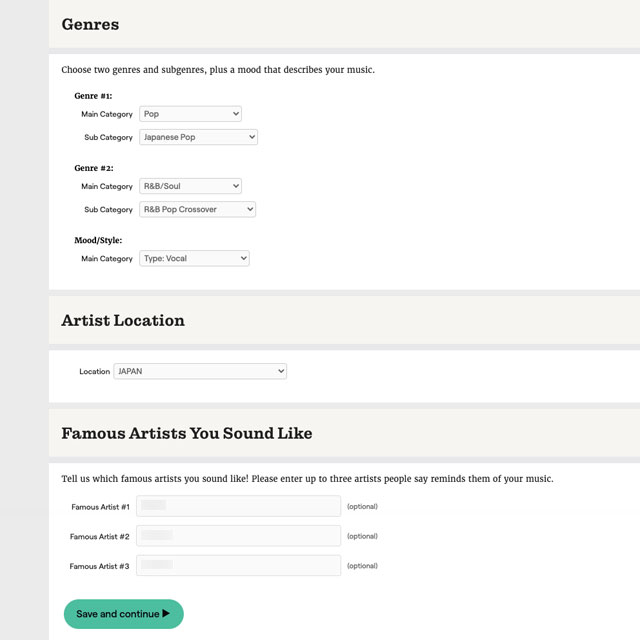
ジャンル/ロケーション/曲の雰囲気が近い有名アーティスト
Tracks
Parental Advisory相当(過激な表現)の歌詞があるかどうか、歌詞の言語、ライブバージョンかどうか、曲の種類(オリジナル曲/カバー曲/パブリックドメイン)を選択します。
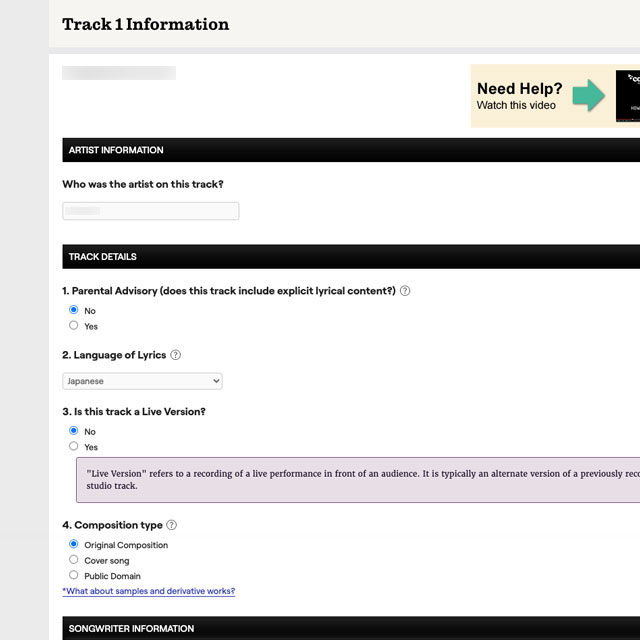
トラックの詳細
カバー曲について
CD Babyではカバー曲の登録も可能です。ただし、EasySongというサイトで、オリジナル曲のメカニカルライセンスを有料で取得する必要があります。
もっと手軽にカバー曲を配信したいという方には、音楽ディストリビューター「LANDR」(ランダー)をオススメします。
LANDRも有料ですが、曲の配信手続きの流れでそのままカバー曲の登録ができます。
ここはアーティスト名ではなく本名(full legal name)ではないとだめみたいです。
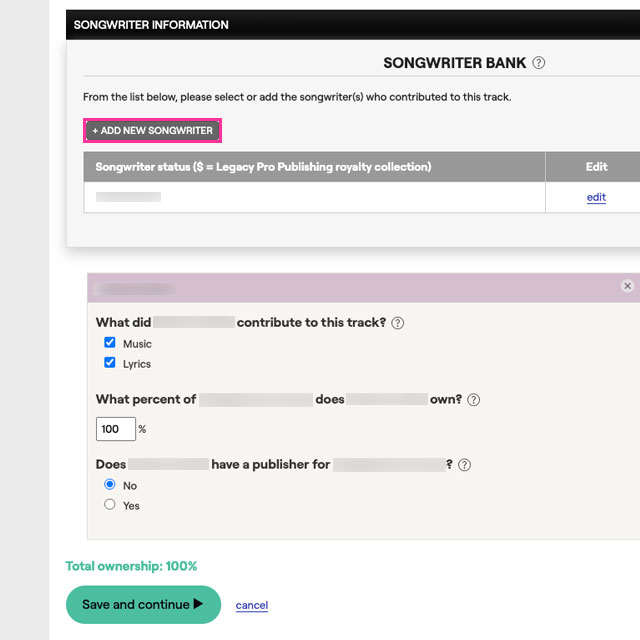
作詞・作曲家情報
LANDRやDistroKidなど、海外のほかのディストリビューターでも本名の記載を求められるので、これに関してはディストリビューターではなく配信側の都合が関係しているのではないかと思います。
自分の曲なので作曲家名に本名を書くのはいいのですが、問題はそれが公開情報になってしまう点です。
Spotifyだと楽曲クレジットのところに、ここで入力した名前が掲載されます。
アーティスト活動は匿名でやっていきたいという人も多くいると思うので、ここは覚悟がいるところかなと。というか本名でクレジットを載せる意味もよくわからないですよね。楽曲クレジットを公開しなくても、自分の曲である証明なんていくらでも方法はあるわけですから。
こういうのを海外の人は気にしないのかなと思ったら、海外のフォーラムでも本名を記載するのは嫌だという書き込みがあるので、やっぱり気になる人はいるようです。この辺については配信サイト側になんとかしてほしいところです。
証明書の提出が必要なわけではないので、本名ではなくても登録できるとは思いますが、CD Babyの日本語解説サイトには、
作詞家および作曲家名を絶対に公開したくない場合はCD Babyを利用しないでください。
引用元:SpinApp Japan
とまで書かれているので、本名にするべきかと思います。
まあ楽曲クレジットを見る人なんてまずいないでしょうし、ローマ字で記載すればなんとなく本名感が薄れるような気がしないでもないので、その辺を妥協できる方は登録を進めていきましょう。
作家名を入力したら、作詞作曲のどちらをしているか、曲への関与の割合(複数の場合は合計で100%になるようにする)、音楽出版社に所属しているかどうかを入力します。
Distribution
UPCと同じく、曲の配信に必要なISRC(International Standard Recording Code)というコードの有無を選択します。
持っていない場合は、上の選択肢(I need〜)を選んで取得しましょう。
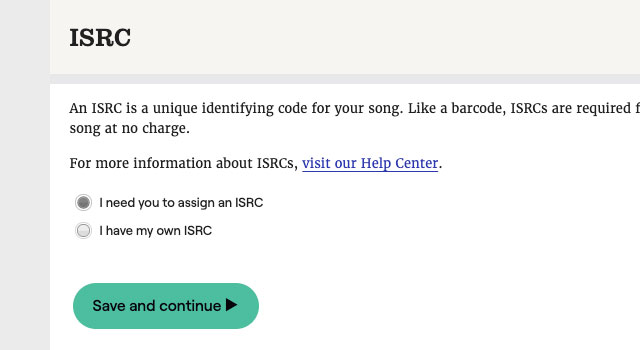
ISRC
次に、配信の種類と配信先の選択をします。
ダウンロード+ストリーミング、ダウンロードのみ、フリーのところも含めてすべてに配信、この3つから選べますが、基本的には一番上のダウンロード+ストリーミングでいいと思います。
配信先も特に好き嫌いがなければすべてにチェックでOK。
クリップセレクションでは、TikTokで使用可能になるパート(60秒)を選択できます。
デフォルトだと最初の60秒が選択されます。リリース後の変更はできません。
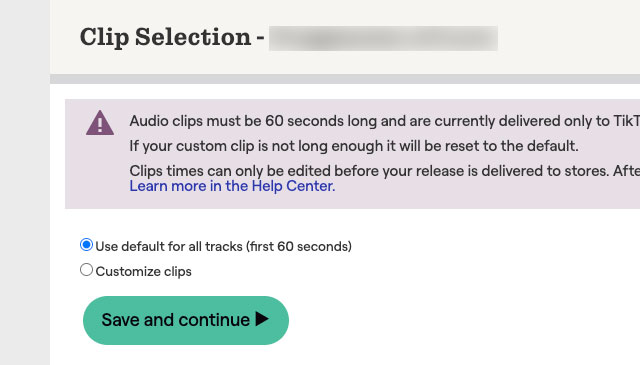
クリップセレクション
Spotify、Apple Music、Youtube Musicで使われるアーティストのプロフィールリンクの設定です。
はじめて配信する場合はここで作成し、すでに作成済みの場合は、既存のものを選択して曲と紐付けします。
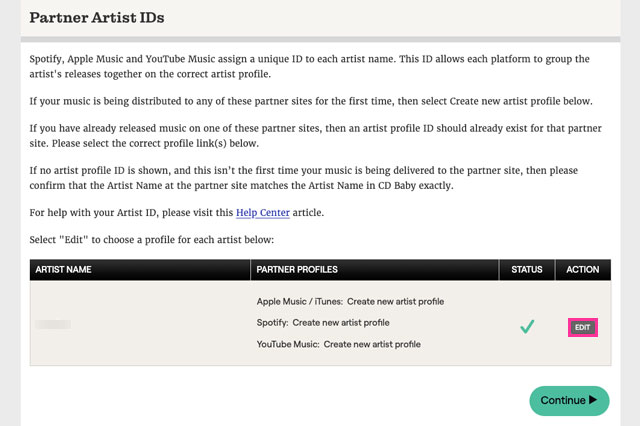
大手配信サイトのアーティストID
はじめての場合は、EDITからCreate new artist profile.を選択し、Saveをクリック。
配信地域の設定をします。世界中で配信するならAll territories/countriesを選択すればOKです。
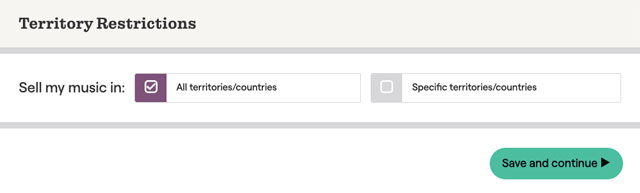
配信地域の制限
Monetization
Youtube、Facebook、Instagramで曲が使われた場合、それを収益化するかどうかの選択です。
CD Babyですべてまとめて収益化するならオンにしておきます。
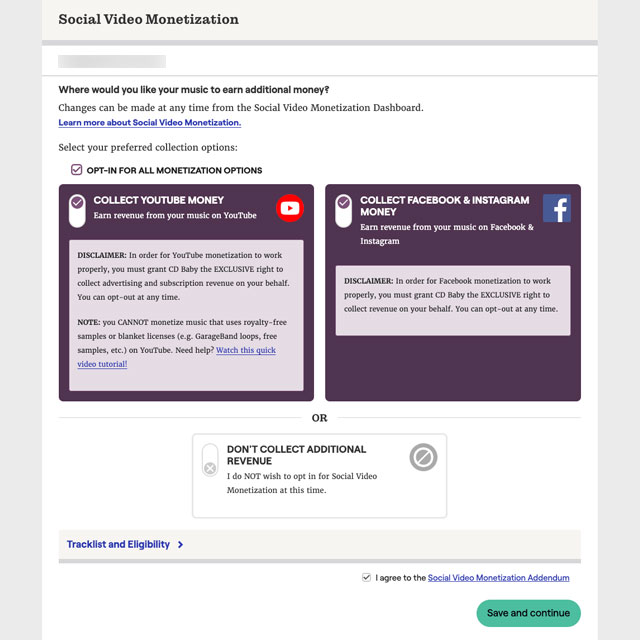
SNS動画の収益化
CDB Boost
CDBブーストを利用するかどうかの選択です。
料金プランのところで説明しましたが、個人的には利用する必要はないかなと思います。
利用しない場合は、下の画像のようにトグルスイッチがオフの状態で、画面下部の「Continue Without CDB Boost」をクリックします。
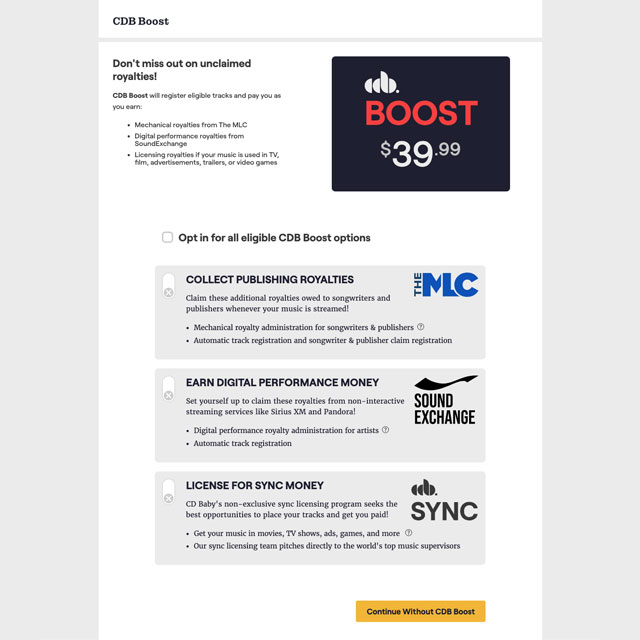
CDBブースト
Artwork
ようやく終わりが見えてきました。ジャケット画像(アートワーク)の選択です。
3,000×3,000ピクセル、300dpi、PNG or GIF or JPG、25MB以内、RGBの画像をアップロードします。
画像にテキストを入れる場合は、メタデータのところに記入した曲名やアーティスト名と同じものを正確に入れる必要があります。
URLなどの情報は記載できません。
Audio
最後に音源をアップロードします。
曲の形式は、16bit/44.1kHzステレオのwavかflacです。24bitのものはアップロードできません。
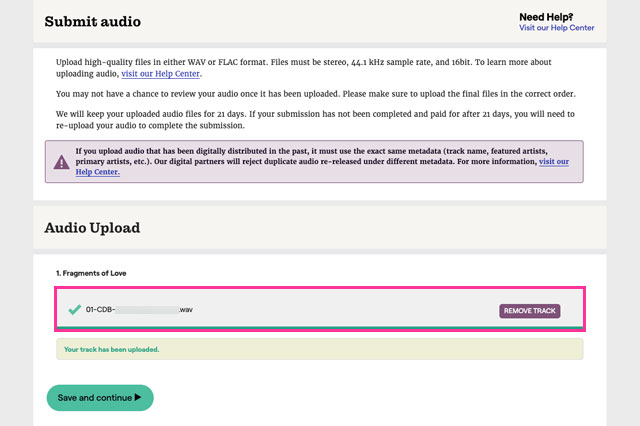
音源のアップロード
Overview
これまで入力してきた内容に誤りがないかをチェックします。
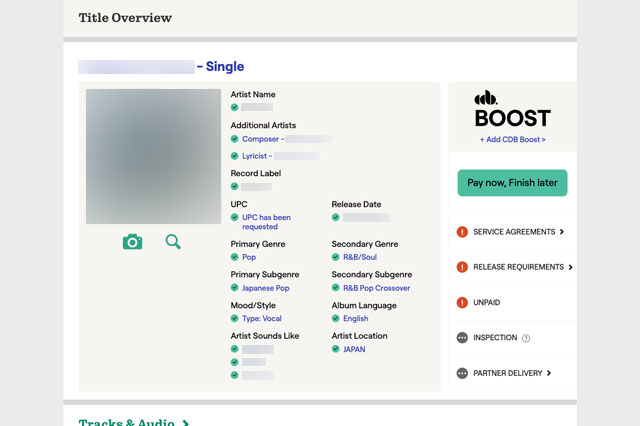
確認画面
確認が終わったら、画面下にある「Service Agreements」(サービス契約書)にチェックマーク&署名してSaveします。
私はローマ字で本名を入れました。
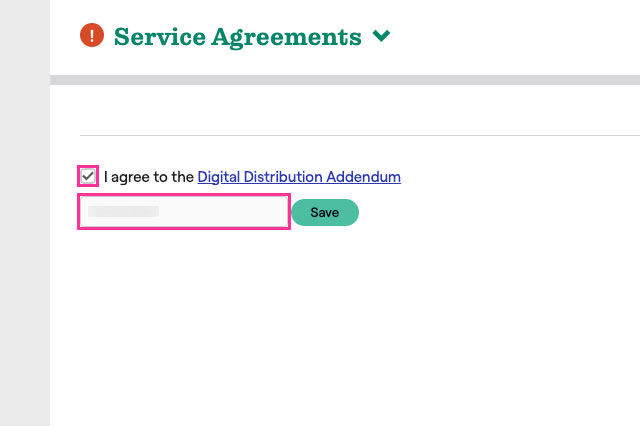
サービス契約書
「UNPAID」「INSPECTION」「PARTNER DELIVERY」以外のすべての項目に緑のチェックマークが付いていることを確認したら、Add to cartをクリックして支払いを行います。
このままリリースまで持っていくなら「YES,I AM READY」を。とりあえず支払いだけ終えて、あとでリリースするなら「No,I will pay now and finish my release later」を選択します。
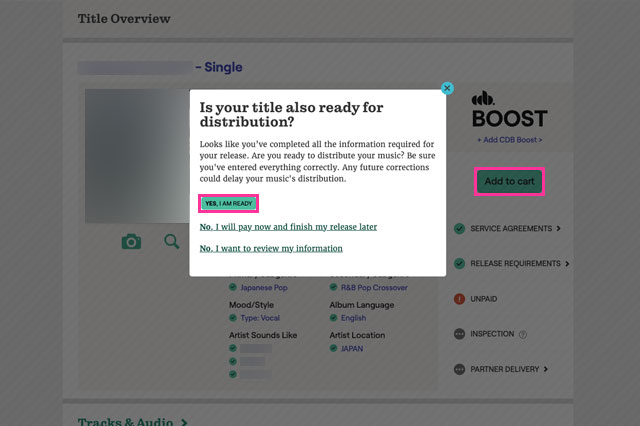
Add to cart
支払い
支払いの前に、HearNowというサービスを使うかどうかの画面が出ます。
これは画像の右にあるような、複数の音楽配信サイトへのリンクをひとつにまとめることができるサービスで、曲のプロモーションに役立ちます。ただし年間12ドル(通常は24ドル)かかります。
必要ない場合は「NO THANKS,PROCEED TO CART」を選択します。
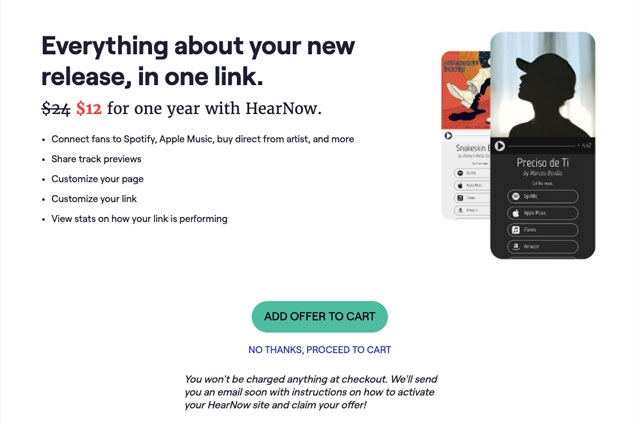
ストリーミングのリンクサービス「HearNow」
合計金額を確認したら「CHECKOUT」をクリック。
支払いは、クレジットカード/デビットカードかPayPalになります。
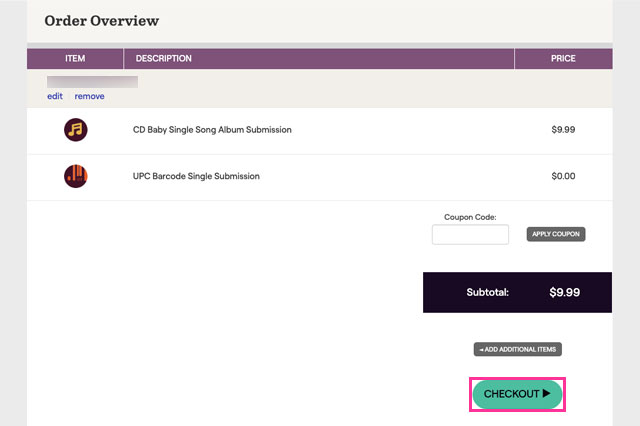
チェックアウト
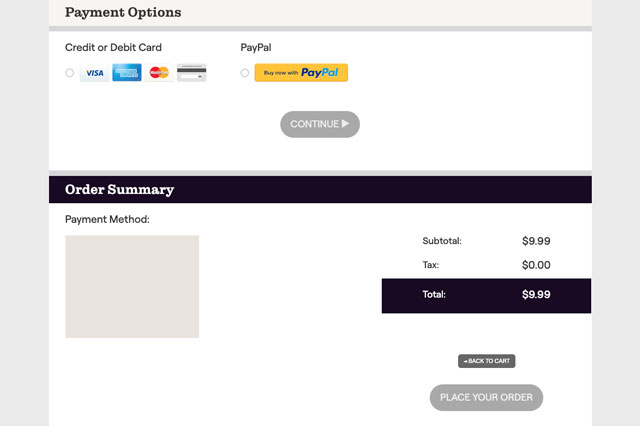
支払い方法の選択
支払いが済んだら、あとはCD Babyの検査待ちです。
記載漏れ等がなければ、数日後にCD Babyから、もうじき配信可能になるよ、的なメールが届きます。今回は支払いから4日後に届きました。
以上で配信手続きは終了です。長かった〜。